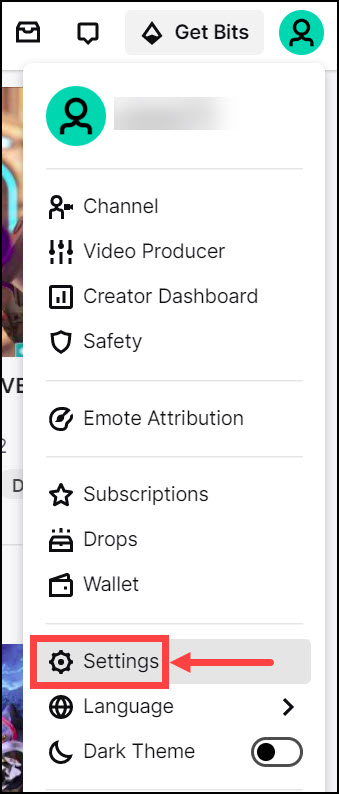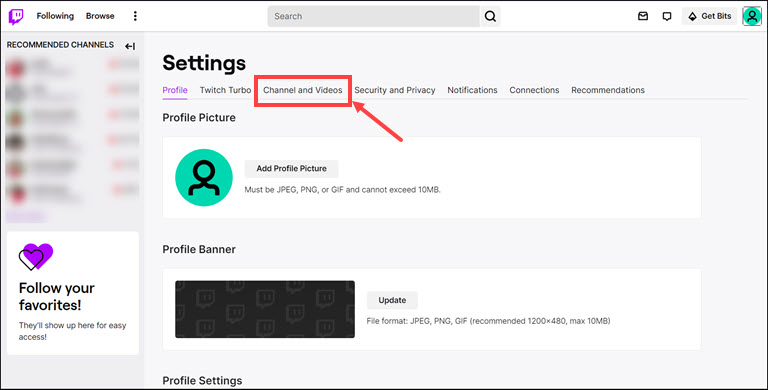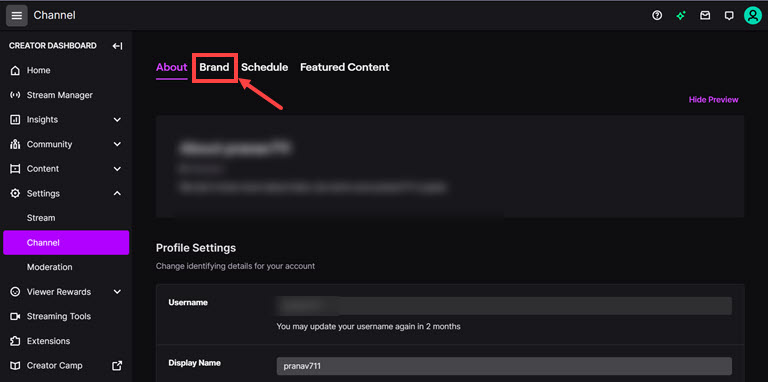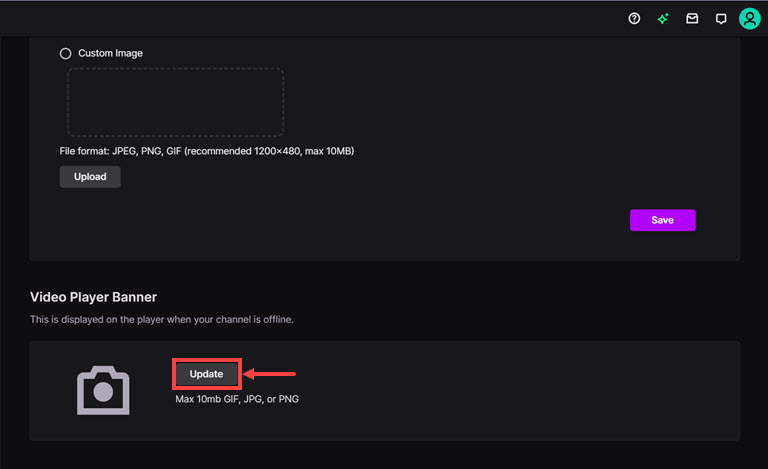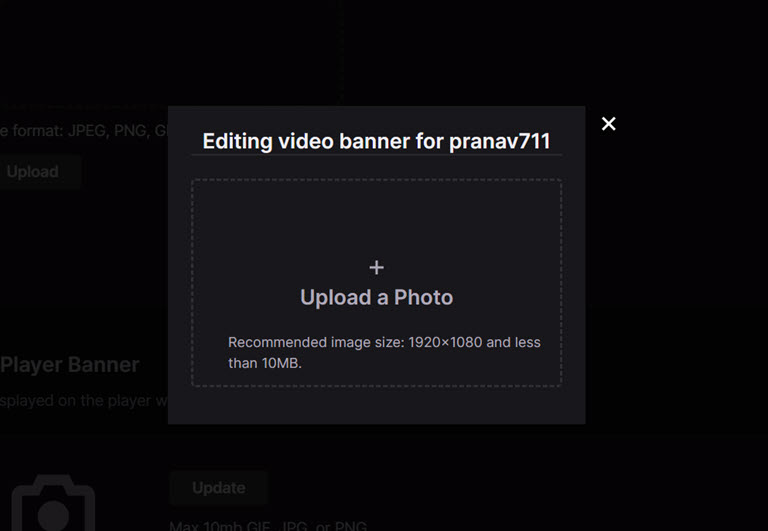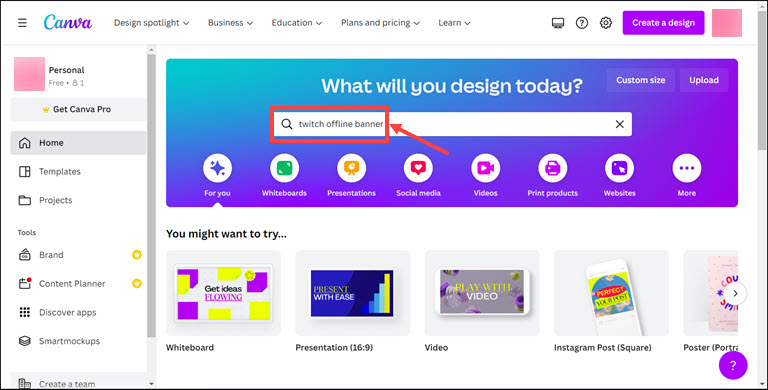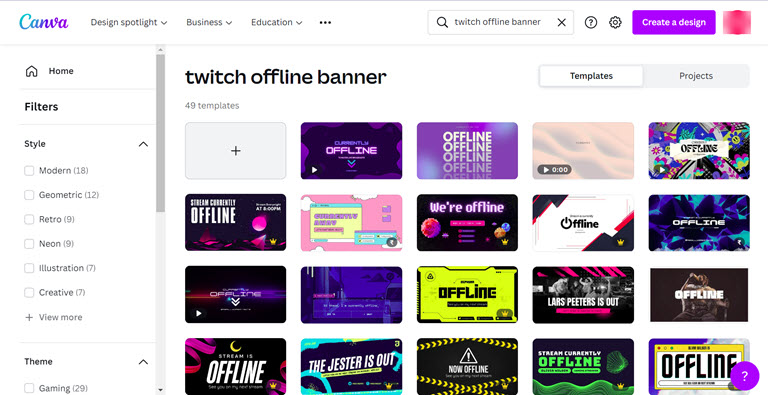Изменить автономный экран Twitch (инструкция) • TechRT
Вы хотите изменить автономный экран Twitch? Если это так, вы пришли в нужное место!
Если вы являетесь стримером Twitch, важно иметь автономный экран, который хорошо представляет ваш канал. Это связано с тем, что когда вы не в сети, зрители увидят ваш автономный экран вместо вашей прямой трансляции.
Ваш экранный баннер в автономном режиме — это то, что появляется на вашем канале, когда вы не в прямом эфире. По умолчанию автономное изображение Twitch представляет собой простую черную страницу с логотипом Twitch в центре. Как стример, вы можете изменить свой автономный экран на все, что захотите.
В этом руководстве мы проведем вас через шаги, необходимые для внесения этого изменения. Это довольно простой процесс, но есть несколько вещей, которые вам нужно знать, прежде чем начать.
Изменить автономный экран Twitch
Если вы хотите изменить автономный экран Twitch, вам нужно знать несколько вещей. В статье приведены инструкции о том, как изменить автономное изображение Twitch, в том числе о том, что следует учитывать при его создании, и о шагах, необходимых для внесения изменений. Он также включает раздел о том, как создать собственный баннер для автономного экрана Twitch с помощью онлайн-инструмента.
Давайте начнем с этого.
Что такое автономный экран Twitch?
Если вы не ведете активную трансляцию на Twitch, но все же хотите привлечь внимание своей аудитории, вы можете отобразить привлекательный «Офлайн-экран Twitch».
Автономный экран Twitch — это изображение или видео, которое появляется, когда зритель посещает ваш канал, а вы в данный момент не ведете трансляцию. Это хорошая возможность продвинуть свой канал и дать зрителям некоторую информацию о том, что они могут ожидать от вашего контента. Вы также можете использовать его, чтобы показать свою индивидуальность или бренд.
Ваш автономный экран Twitch — это первое, что увидят ваши зрители, когда они посетят ваш канал, поэтому важно произвести хорошее впечатление. Автономный экран может быть чем угодно: от простого изображения или сообщения до сложной анимации или видео. Вы даже можете использовать свой автономный экран для продвижения других каналов социальных сетей или расписания трансляций.
Что нужно знать при вставке офлайн-экрана на Twitch?
Прежде чем вы начнете менять свой автономный экран Twitch, необходимо помнить о некоторых важных вещах. Вот несколько советов:
- Убедитесь, что используемое изображение или видео имеет правильный размер. Рекомендуемый размер офлайн-экрана Twitch — 1920×1080 пикселей с соотношением сторон 16:9.
- Баннер должен быть меньше 10 МБ
- Вы хотите убедиться, что изображение высокого качества и хорошо представляет ваш канал
- Если вы хотите использовать изображение, убедитесь, что оно в формате JPEG, PNG или GIF.
- Вы можете использовать онлайн-инструмент, например урвать или же Канва чтобы создать собственное изображение для вашего автономного экрана
- Убедитесь, что содержимое вашего офлайн-экрана подходит для любой аудитории. Помните, что любой может посетить ваш канал Twitch, поэтому следите за тем, чтобы ваш офлайн-экран был удобным для всей семьи.
Теперь, когда вы знаете, что такое автономный экран и что следует учитывать при его создании, давайте перейдем к шагам, необходимым для изменения автономного экрана Twitch.
Как изменить автономный экран на Twitch?
Чтобы изменить автономный экран Twitch, выполните следующие действия:
- Сначала откройте веб-сайт Twitch в своем браузере и войти на ваш счет.
- В правом верхнем углу щелкните значок своего профиля и выберите «Настройки» в появившемся меню.

- В окне «Настройки» перейдите на вкладку «Канал и видео».

- Теперь в следующем окне перейдите на вкладку «Бренд».

- Оттуда прокрутите вниз до раздела «Баннер видеоплеера» и нажмите кнопку «Обновить» рядом с баннером.

- Затем вы можете выбрать один из доступных вариантов или загрузить собственное изображение.

Как создать баннер для экрана Twitch Offline?
Если вы хотите создать собственный баннер для своего автономного экрана Twitch, мы рекомендуем использовать онлайн-инструмент, такой как Snappa или Canva. Эти инструменты упрощают создание высококачественных изображений, которые имеют правильный размер для автономного экрана Twitch. Они также предоставляют вам готовые шаблоны, которые вы можете редактировать в соответствии с вашим каналом и использовать.
Вот как создать офлайн-баннер Twitch на Canva:
- Посетите Canva.com
- В строке поиска на главной странице введите «twitch offline banner».

- Canva покажет вам множество шаблонов, которые вы можете просто выбрать и отредактировать.

- Выберите один из шаблонов из списка, который лучше всего соответствует вашим требованиям, и начните его редактирование.
- Загрузите баннер после его создания и загрузите его в свою учетную запись Twitch.
Часто задаваемые вопросы

Насколько велик автономный экран Twitch?
Рекомендуемый размер офлайн-экрана Twitch — 1920×1080 пикселей с соотношением сторон 16:9.
Может ли ваш автономный экран Twitch быть GIF?
Да, вы можете использовать GIF в качестве автономного экрана Twitch. Просто убедитесь, что его размер не превышает 10 МБ, а содержимое подходит для любой аудитории.
Что такое автономный экран Twitch?
Автономный экран Twitch — это изображение, которое появляется на вашем канале, когда вы не транслируете.
Можно ли редактировать панели Twitch на мобильном устройстве?
Да, вы можете редактировать панели Twitch на мобильных устройствах. Просто откройте приложение Twitch, перейдите на страницу своего канала и нажмите кнопку «Редактировать панели». Оттуда вы можете добавлять, редактировать или удалять панели по мере необходимости.
Вывод
Автономное изображение Twitch — отличный способ поддерживать активность вашего канала, даже когда вы не транслируете. Изменить автономный экран на Twitch довольно просто.
В статье представлен обзор автономного экрана Twitch, в том числе о том, что следует учитывать при его создании и как его изменить. Он также содержит советы по созданию пользовательского баннера для автономного экрана. Для этого вы можете использовать онлайн-инструмент, такой как Snappa или Canva. Убедитесь, что содержимое вашего офлайн-экрана подходит для любой аудитории.